导读:以下是"wifi改密码后电脑连不上怎么办?"相关路由问题分享。 -来源:【WiFi之家网】,下面我们直奔主题吧!

问:为什么WiFi改密码后,笔记本电脑连不上wifi了? 要怎么设置,才能让电脑成功连接上WiFi?
答:笔记本电脑连接wifi后,会自动把这个wifi的密码缓存起来;后续每次电脑开机后,系统会用缓存的wifi密码,自动进行连接。
当你修改路由器中的wifi密码后,笔记本电脑中缓存的wifi密码并不会被更新,系统仍然会用以前的旧密码进行连接,所以出现了连不上wifi的问题。
温馨提示:
(1)、如果遇到的问题是,wifi改密码后,电脑/手机可以连接上wifi,但是连接后无法上网。那么,请阅读下面的文章,查看这个问题的解决办法。
修改wifi密码后连不上网怎么办?
(2)、如果你的手机,在修改wifi密码后,也连不上网wifi信号了。那么可以阅读下面的文章,查看这个问题对应的解决办法。
wifi改密码后手机连不上怎么办?

解决办法:
这个问题的解决办法也很简单,只需要删除电脑中缓存的wifi密码,然后重新连接这个wifi信号,输入新的wifi密码,就可以成功连接上了。
下面以Win10系统的笔记本电脑为例,给大家详细的介绍下,如何删除电脑中缓存的wifi密码。
温馨提示:
如果你的是Win8/Win7/XP 系统的笔记本电脑,可以阅读下面的文章,查看删除wifi缓存的方法。
Win8/8.1怎么删除wifi热点记录?
Win7怎么删除wifi热点记录?
Win XP删除wifi热点记录方法
1、在Win10电脑的右下角,点击:wifi图标 ——> 继续点击:网络设置(网络和Internet设置)。
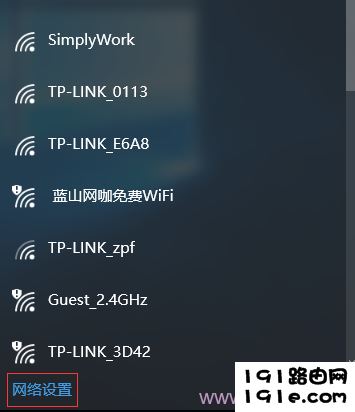
点击:网络设置
2、点击“WLAN”——>点击“管理Wi-Fi”(管理已知网络),如下图所示。
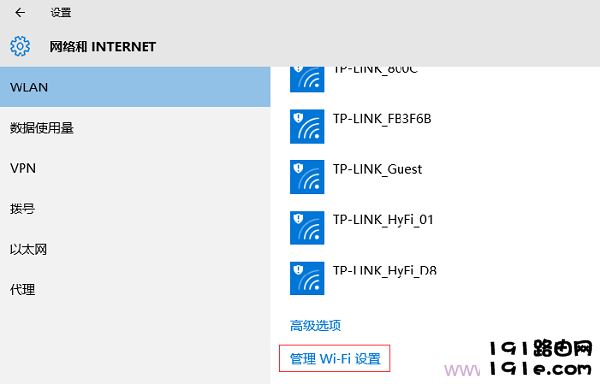
进入 管理Wi-Fi设置 选项
3、在打开的页面中,找到并点击你的 wifi名称 ——> 然后点击:忘记 。
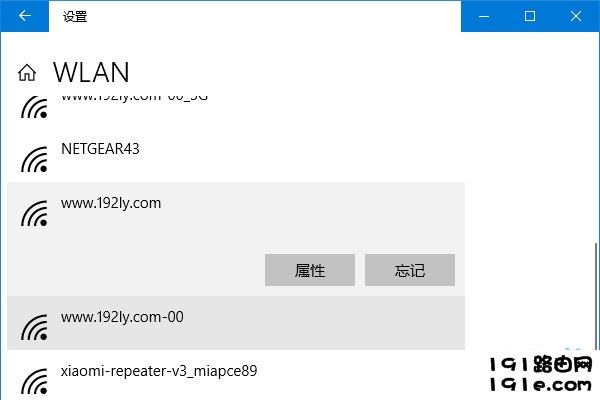
删除wifi缓存
完成上诉3个步骤后,可以重新连接你的wifi信号,此时系统会让你输入wifi密码,输入修改后的wifi密码,就可以成功连接到这个wifi信号了。
原创文章,作者:路由器设置,如若转载,请注明出处:https://www.224m.com/28219.html

